3 app di AI clamorose (e GRATIS) di Google [Tutorial]
Summary
TLDRThe video script introduces three experimental AI tools developed by Google, which are currently in beta and not widely recognized. These tools, named FX, are designed for creating images, music, and wordplay. Despite not being available in Italy at the time of recording, the presenter suggests using NordVPN to access these tools by changing the IP address to a location where they are accessible, such as the United States. The tools are part of Google's AI Test Kitchen, a platform for testing and previewing AI innovations. The presenter provides a walkthrough of each tool, highlighting their unique features and potential applications. Image FX allows for text-to-image generation with various styles, Music FX enables music creation with a focus on experimenting with different genres and instruments, and Text FX offers playful word manipulation, including acronyms and alliterations. The video also emphasizes the importance of supporting the channel and mentions a promotional offer for NordVPN, allowing viewers to access the tools and explore their creative potential.
Takeaways
- 🚀 The video discusses three AI tools developed by Google, which are currently in a beta phase and not widely known or discussed.
- 🌐 These tools are part of Google's AI Test Kitchen, a platform where Google experiments with the intersection of AI and creativity.
- 🖼️ Image FX is a tool for creating images from text prompts, similar to a competitor of DALL-E and Midjourney, offering a simple interface and optimization of prompts.
- 🎵 Music FX is designed for creating music, allowing users to generate random music pieces or add to them, with a feature that can extend tracks up to 60 minutes long.
- ✍️ Text FX is a unique tool for playing with words, offering functionalities like acronym creation, alliteration, and word association games to stimulate creativity.
- 📍 At the time of recording, these tools are not available in Italy but can be accessed in the United States, Kenya, New Zealand, and Australia.
- 🔒 The video suggests using NordVPN to change the IP address to a location where the tools are available, thus bypassing geographical restrictions.
- 🎉 The presenter encourages viewers to support the channel through donations and subscribing for additional benefits on YouTube.
- 🔗 There is a promotional offer for NordVPN for the community, providing extra months and benefits for viewers who sign up through the provided link.
- 📈 The video emphasizes the value of experimenting with these free tools to understand what Google is developing in the AI space.
- 🤔 The presenter highlights the importance of using these tools to think outside the box and to generate ideas that can break away from daily routines and comfort zones.
- 🌟 The video concludes by reminding viewers to check out a previous announcement about using the new Meta Quest 3 model within Meta, which is also available for free.
Q & A
What are the three AI tools developed by Google that the speaker discusses in the video?
-The three AI tools discussed are Image FX, Music FX, and Text FX, which are designed for creating images, music, and wordplay respectively.
What is the name of the Google webpage where these experimental AI tools can be found?
-The Google webpage is called 'AI Test Kitchen'.
Why does the speaker mention NordVPN in the video?
-The speaker mentions NordVPN as a way to bypass geographical restrictions and access the AI tools that are not available in Italy at the time of recording.
How does the Image FX tool optimize the user's prompt to generate images?
-Image FX optimizes the prompt by analyzing the input and generating multiple images based on the given description, allowing the user to select from a set of four images.
What is the 'DJ Mode' feature in Music FX?
-The 'DJ Mode' in Music FX allows users to add and mix different music tracks, creating a longer and more complex piece of music, up to 60 minutes in length.
How does the Text FX tool help with wordplay and creative writing?
-Text FX offers various functionalities like creating acronyms, alliterations, and word chains that can stimulate lateral thinking and help users generate new ideas or expand their creative horizons.
What is the importance of the 'seed' in the Image FX tool?
-The 'seed' in Image FX is important for maintaining consistency between generated images, especially when working with a series of related characters or themes.
Why does the speaker suggest using a translation tool when working with text-to-image AI tools that primarily use English?
-The speaker suggests using a translation tool to help non-English speakers translate their ideas into English, which is the primary language these tools use, to better experiment with the tools.
What is the significance of the 'extra tag' feature in the Image FX tool?
-The 'extra tag' feature allows users to add specific characteristics or descriptors to their prompts, which can help refine the image generation process to better match the user's vision.
How does the Music FX tool differ from other music generation tools the speaker has mentioned?
-While not at the same quality level as some other tools, Music FX offers unique features like 'DJ Mode' for extended music creation and the ability to experiment freely due to its free nature.
What is the main appeal of the Text FX tool for the speaker?
-The main appeal of Text FX for the speaker is its ability to play with words and language, offering a variety of creative word-based exercises that can help in brainstorming and thinking outside the box.
Why does the speaker encourage viewers to support the channel with a small donation?
-The speaker encourages donations to support the channel's content creation, which includes exploring and showcasing new and unique tools like those from Google's AI Test Kitchen.
Outlines

Esta sección está disponible solo para usuarios con suscripción. Por favor, mejora tu plan para acceder a esta parte.
Mejorar ahoraMindmap

Esta sección está disponible solo para usuarios con suscripción. Por favor, mejora tu plan para acceder a esta parte.
Mejorar ahoraKeywords

Esta sección está disponible solo para usuarios con suscripción. Por favor, mejora tu plan para acceder a esta parte.
Mejorar ahoraHighlights

Esta sección está disponible solo para usuarios con suscripción. Por favor, mejora tu plan para acceder a esta parte.
Mejorar ahoraTranscripts

Esta sección está disponible solo para usuarios con suscripción. Por favor, mejora tu plan para acceder a esta parte.
Mejorar ahoraVer Más Videos Relacionados
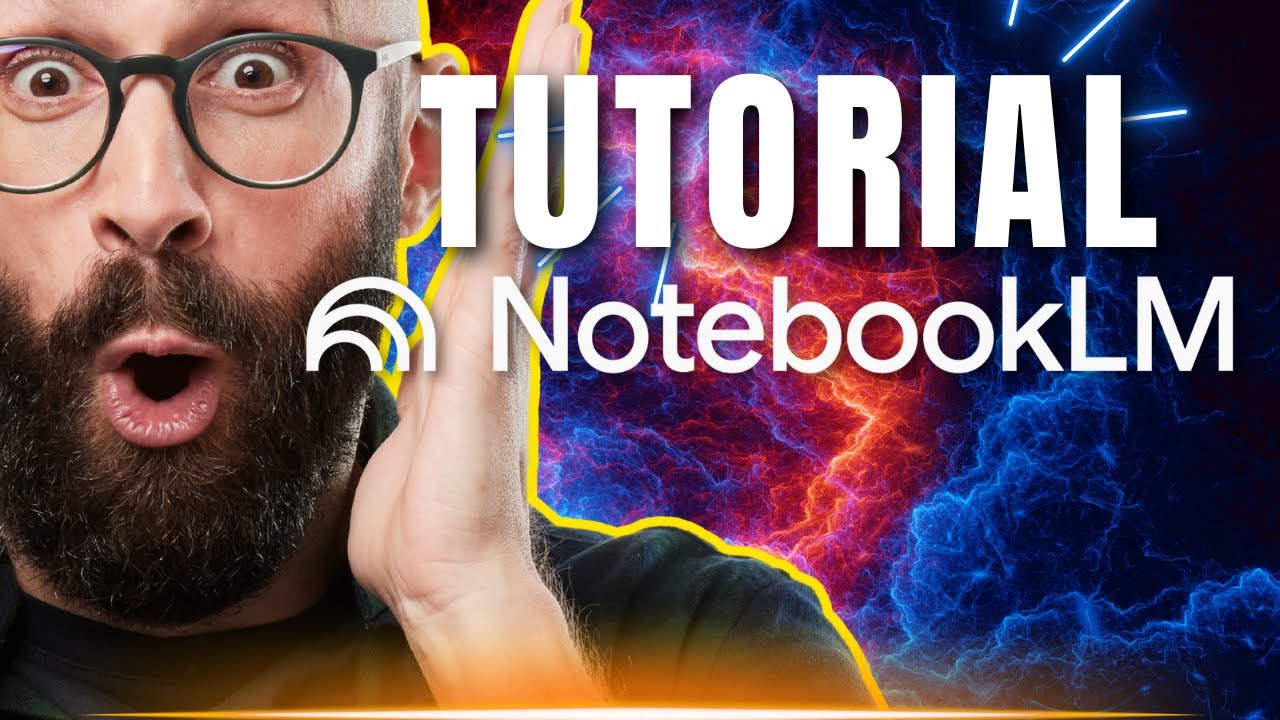
Google ha un'AI NASCOSTA potentissima [Tutorial NotebookLM]

【2024年注目】期待の動画生成AIサービス 7選
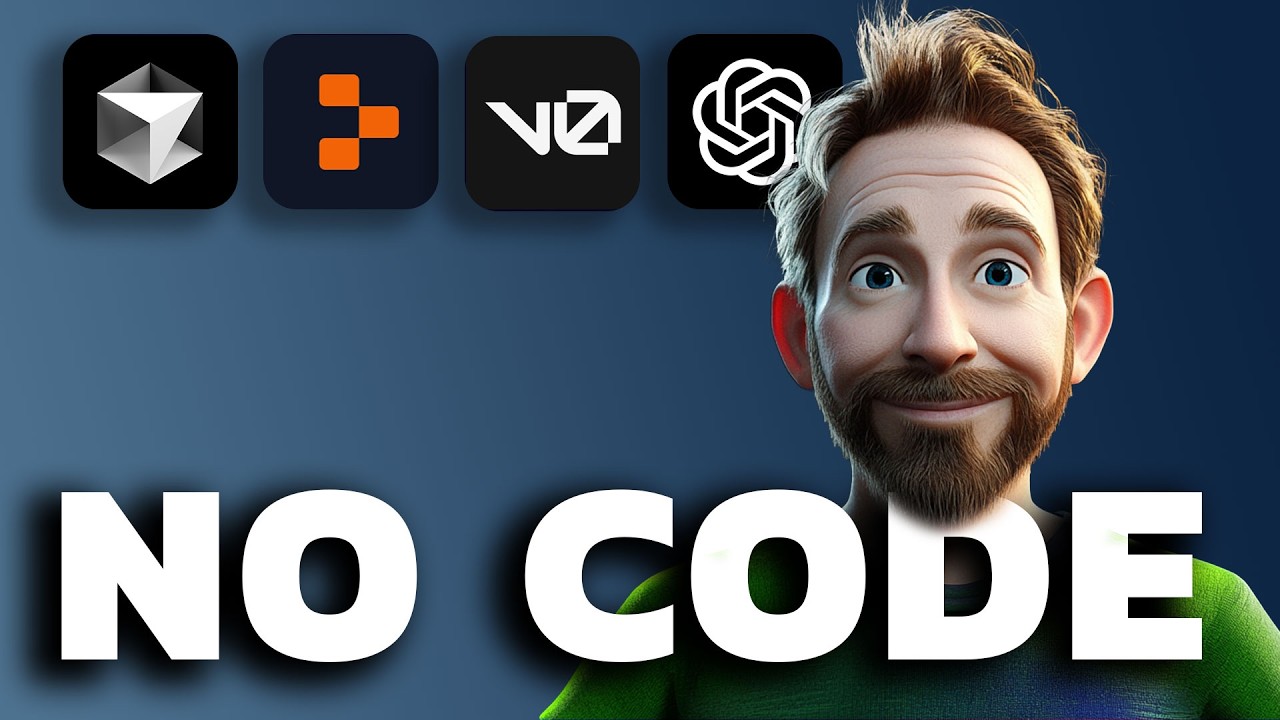
Coding a FULL App with AI (You Won't Believe This)

AI Scaling Hits Wall, Rumours Say. How Serious is it?

Googles vilde værktøjer, som ingen taler om!
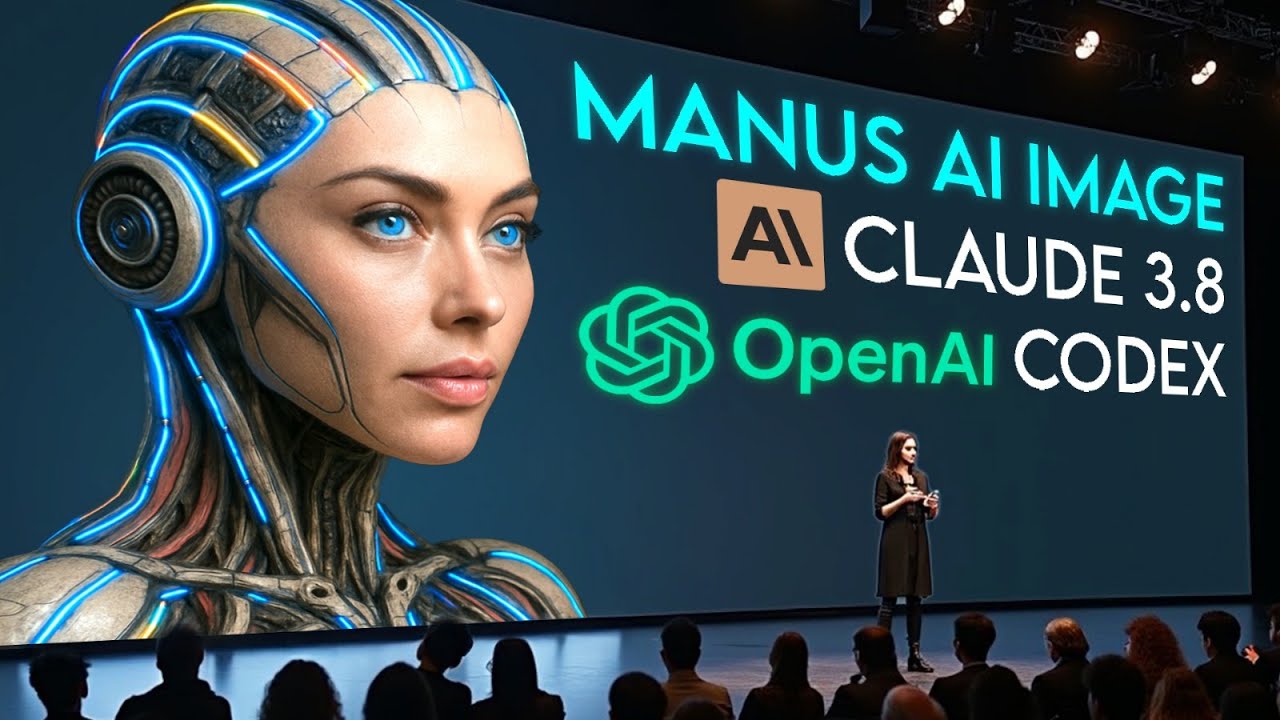
OpenAI Drops CODEX AGENT, Manus AI New Upgrade, New Claude 3.8 Sonnet + More AI News
5.0 / 5 (0 votes)
